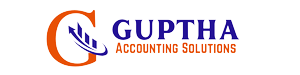GSTR-2 రిపోర్ట్ Tally Prime లో ఎలా Export చేయాలి అని మనం ముందు ఆర్టికల్ లో తెలుసుకున్నాము. ఈ ఆర్టికల్ లో మనం GSTR 3B నిల్ రిటర్న్స్ ఆన్లైన్ ద్వారా ఎలా చేయాలి అని తెలుసుకుందాం.
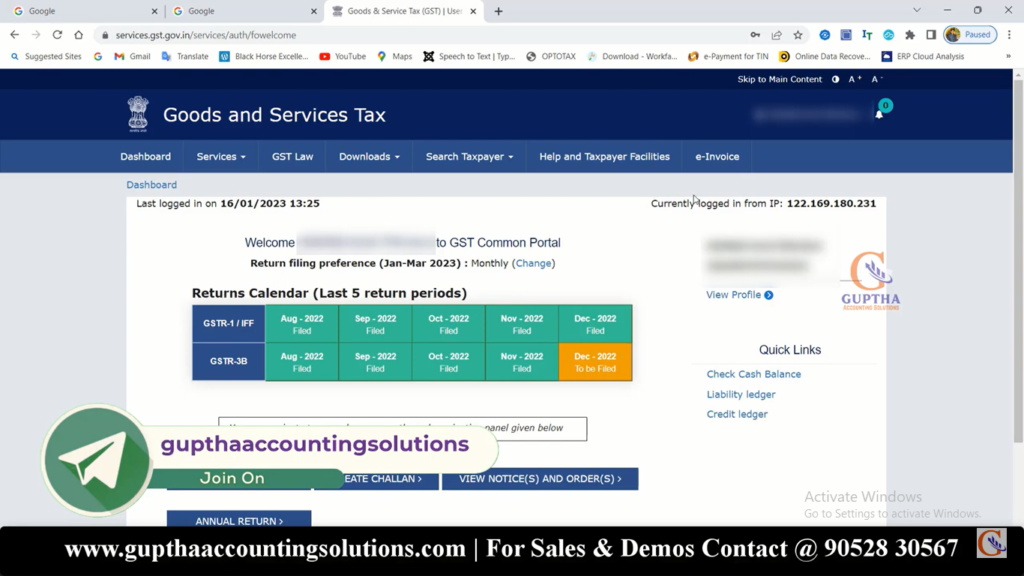
కింద చూపిన విధంగా RETURN DASHBOARD మీద క్లిక్ చేయాలి.
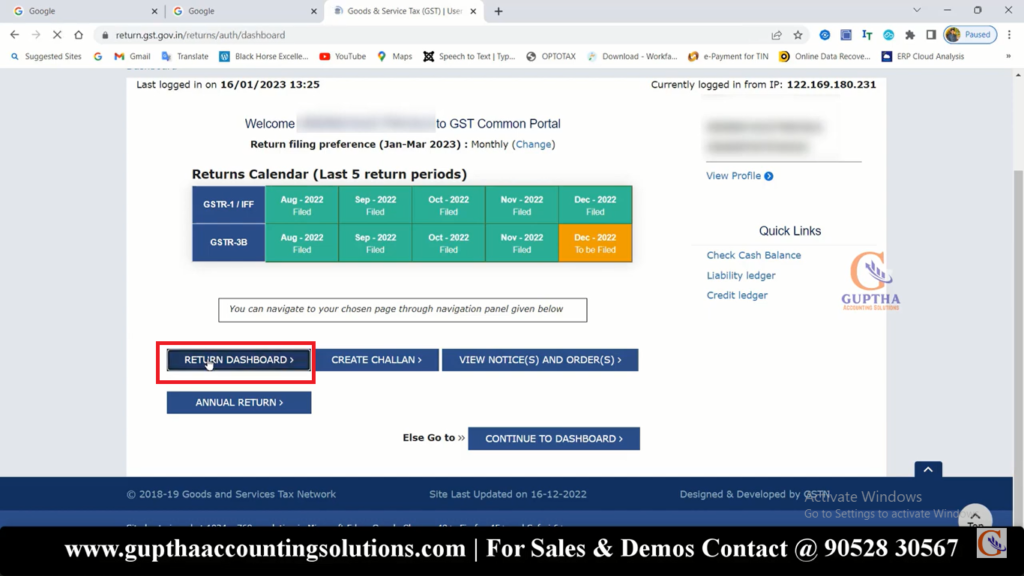
RETURN DASHBOARD మీద క్లిక్ చేసాక కింద చూపిన విధంగా మనం Quarter దగ్గర Quarter 3(Oct -Dec ) సెలెక్ట్ చేసుకుందాం.
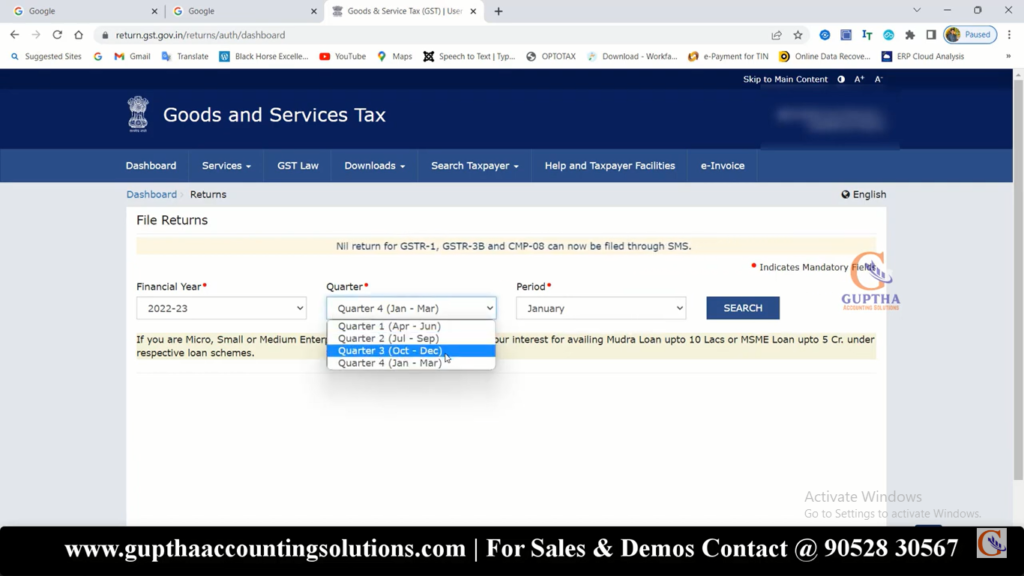
Quarter సెలెక్ట్ చేసుకున్నాక Period దగ్గర ఏ month యొక్క GSTR 3B ఫైల్ చేయాలి అనుకుంటున్నామో ఆ month సెలెక్ట్ చేసుకోవాలి. కింద గమనించండి డిఫాల్ట్ గా January అని ఉంది ఇక్కడ December సెలెక్ట్ చేసుకుందాం.
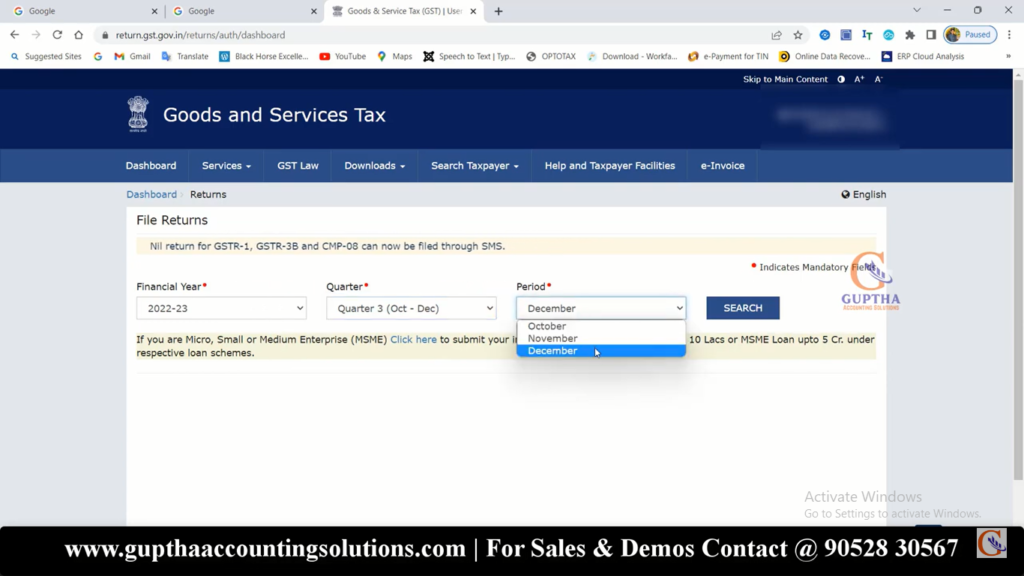
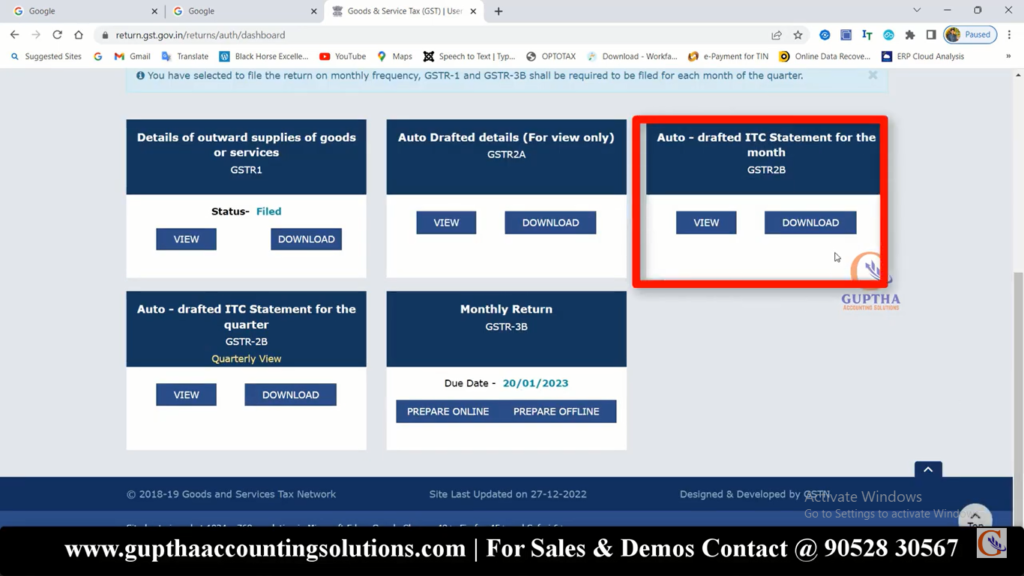
Search Button మీద క్లిక్ చేసాక మనం GSTR 2B ఏదయినా generate అయిందో కాలేదో చెక్ చేసుకోడానికి Download మీద క్లిక్ చేయాలి.
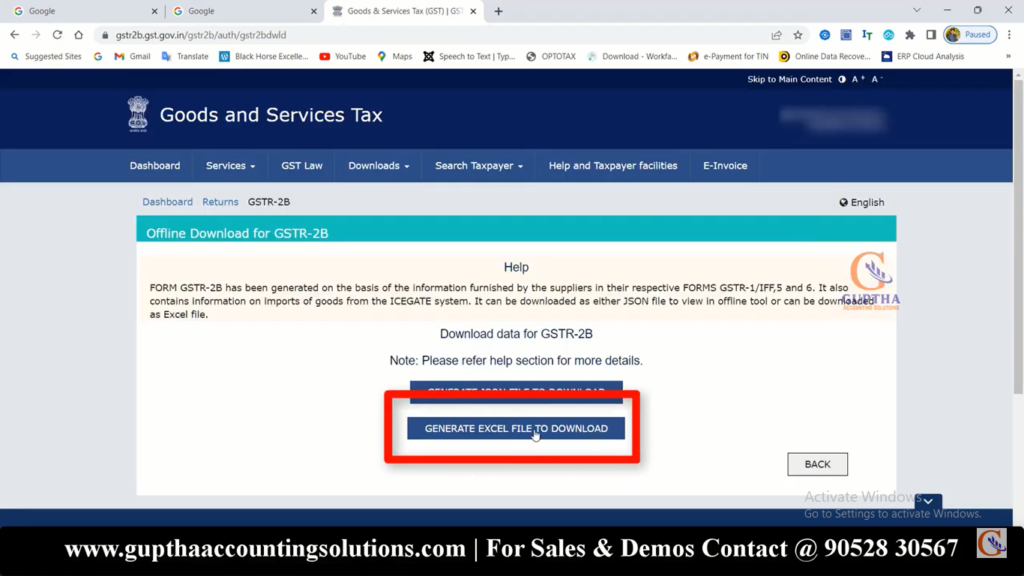
Download మీద క్లిక్ చేసాక పైన చూపిన విధంగా GENERATE EXCEL FILE TO DOWNLOAD మీద క్లిక్ చేయాలి.
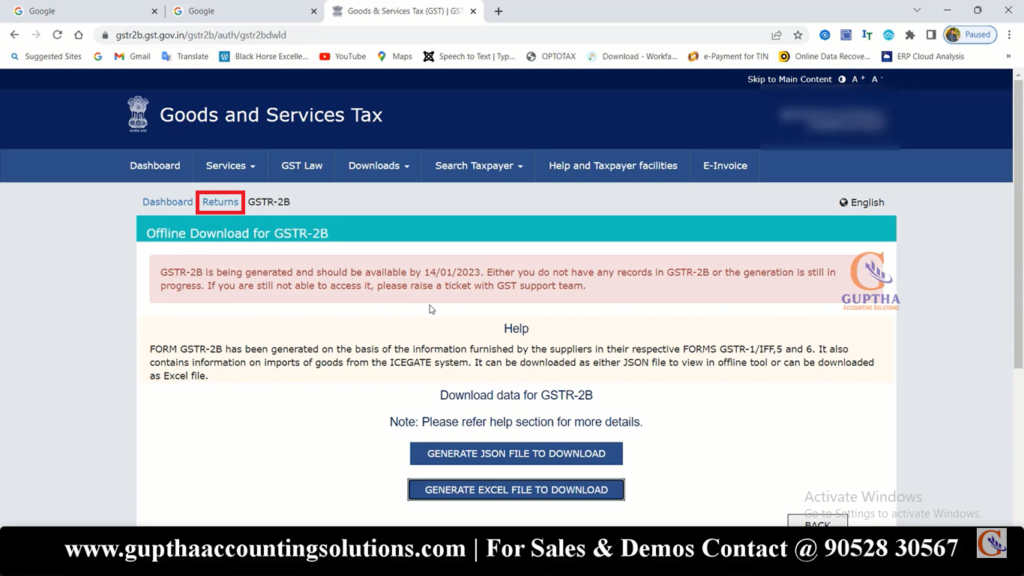
GENERATE EXCEL FILE TO DOWNLOAD మీద క్లిక్ చేయగానే ఏమైనా Purchases generate అయి ఉంటె Download అవుతుంది. ఇక్కడ Purchases ఏమి generate అవ్వలేదు కాబట్టి Download అవ్వట్లేదు. పైన చూపిన విధంగా Returns మీద క్లిక్ చేయాలి.
అందుకోసం మనం GSTR 3B నిల్ రిటర్న్స్ ను ఫైల్ చేస్తున్నాం.
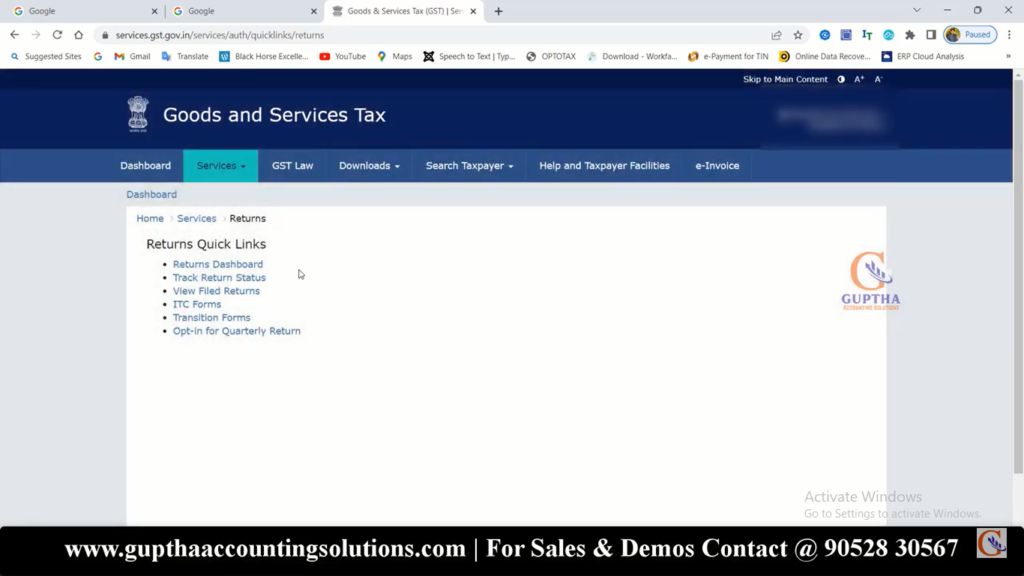
GSTR 3B నిల్ రిటర్న్స్ ను ఫైల్ చేయడానికి DashBoard మీద క్లిక్ చేయాలి.
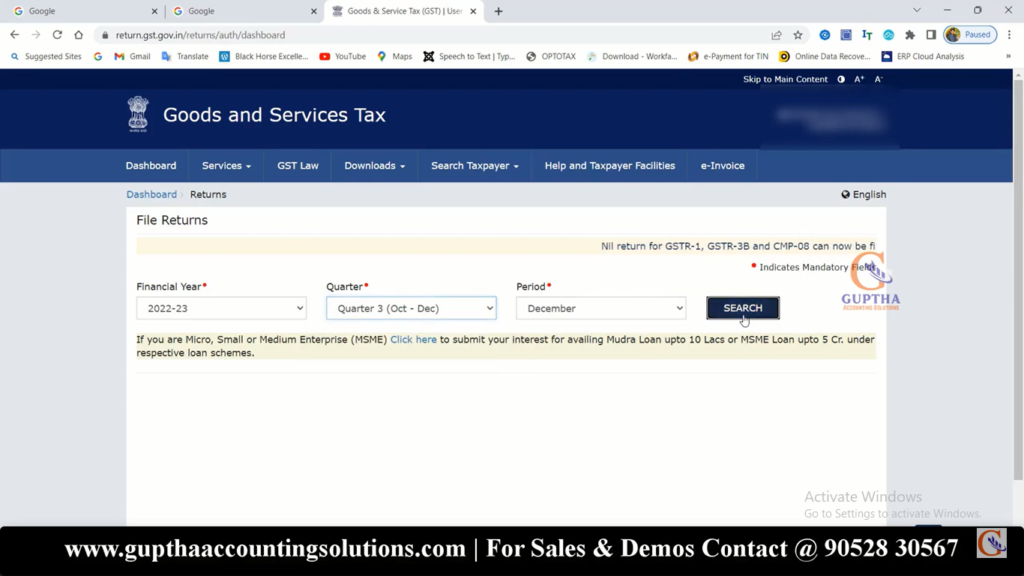
పైన చూపిన విధంగా మనం Quarter దగ్గర Quarter 3(Oct -Dec ) సెలెక్ట్ చేసుకుని Period దగ్గర ఏ month యొక్క GSTR 3B ఫైల్ చేయాలి అనుకుంటున్నామో ఆ month సెలెక్ట్ చేసుకోవాలి. కింద గమనించండి డిఫాల్ట్ గా January అని ఉంది ఇక్కడ December సెలెక్ట్ చేసాక Search Button మీద క్లిక్ చేయాలి.
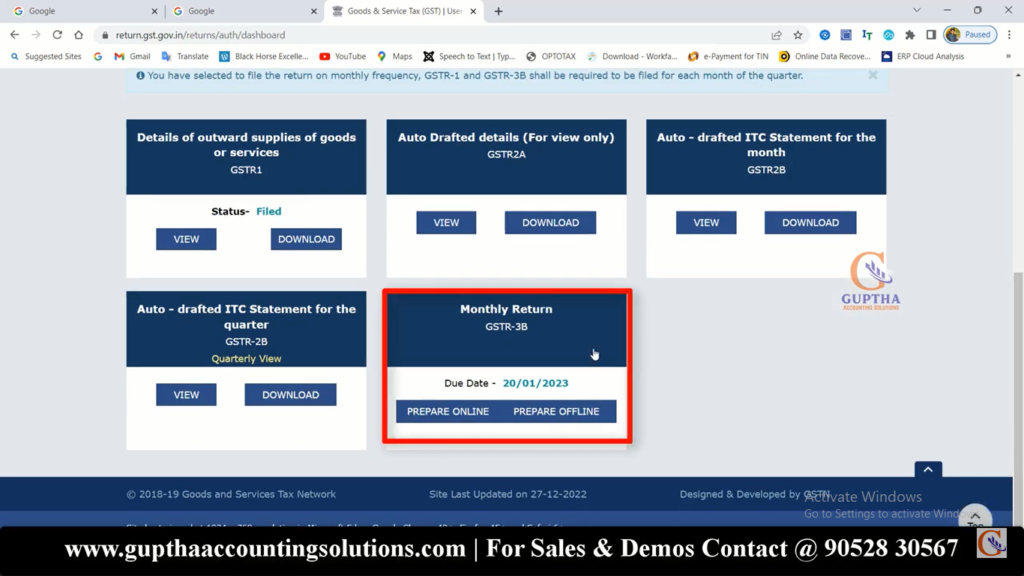
Search Button మీద క్లిక్ చేసాక మనం GSTR-3B ఫైల్ చేయాలనుకుంటున్నాం కాబట్టి పైన గమనించండి GSTR-3B column లో DUE DATE కూడా చూపిస్తుంది.

పైన చూపిన విధంగా GSTR-3B column లో PREPARE ONLINE మీద క్లిక్ చేయాలి.
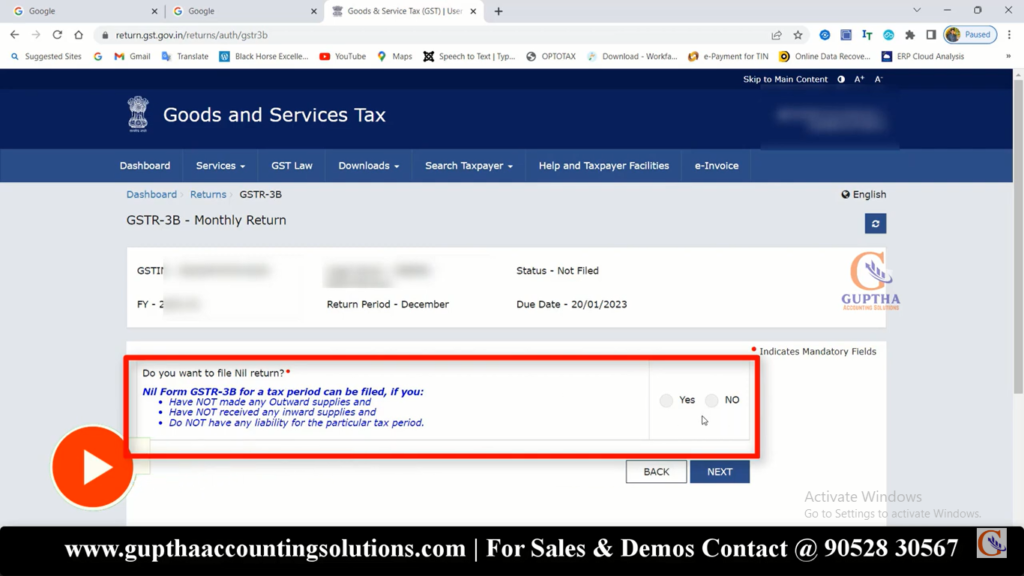
PREPARE ONLINE మీద క్లిక్ చేసాక పైన చూపిన విధంగా వస్తుంది. అంటే ఈ particular కస్టమర్ కి సంబంధించి సేల్స్ ఏమి జరగలేదు కాబట్టి అన్ని Zero గా చూపిస్తుంది(అంటే నిల్ రిటర్న్స్అని అర్ధం). ఇప్పుడు ఈ నిల్ రిటర్న్స్ ని ఫైల్ చేయడానికి Do you want to File Nill Returns? అని అడుగుతుంది. ( పైన గమనించండి).
ఇక్కడ కింద చూపిన విధంగా Yes సెలెక్ట్ చేసి NEXT మీద క్లిక్ చేయాలి.
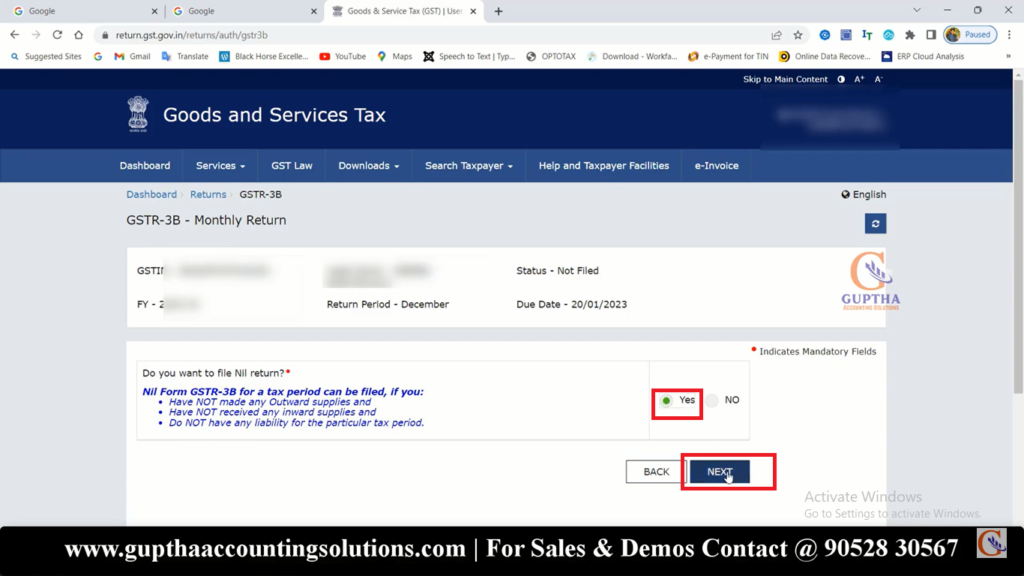
NEXT మీద క్లిక్ చేసాక కింద చూపిన విధంగా వస్తుంది.ఇక్కడ గమనించండి GSTR -2B status Not Generated అని చూపిస్తుంది కదా CLOSE మీద క్లిక్ చేయాలి.
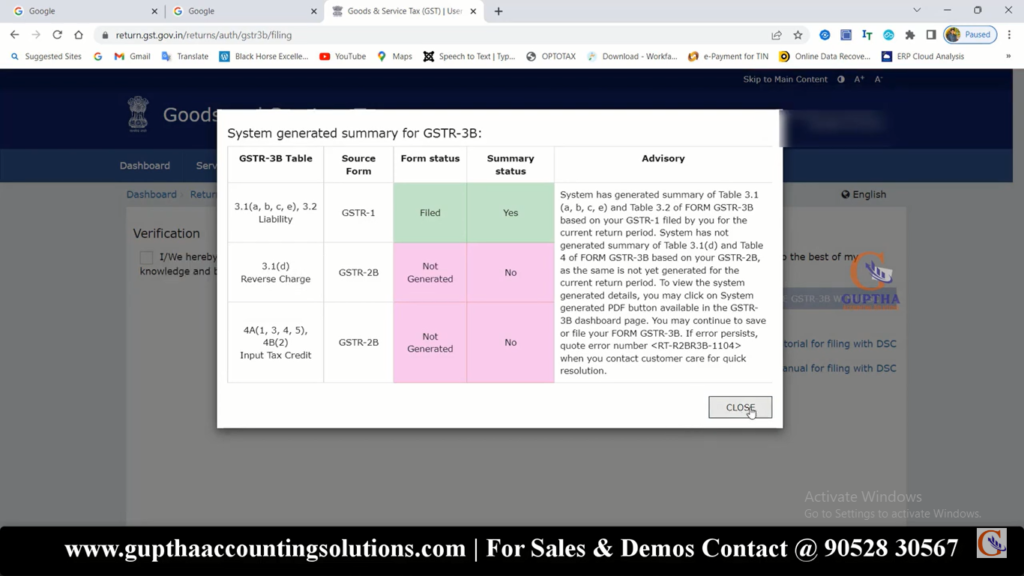
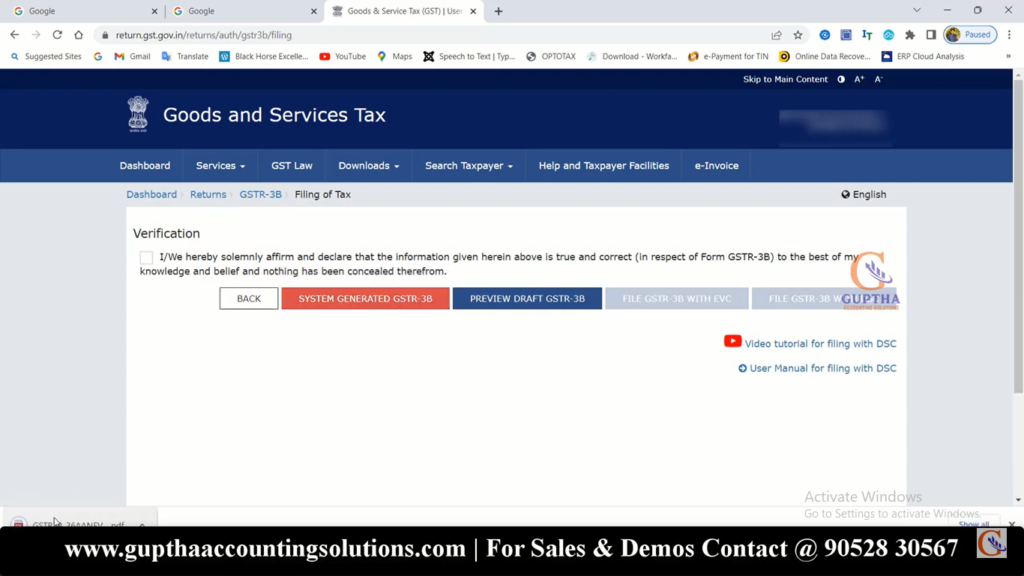
ఇప్పుడు SYSTEM GENERATED GSTR 3B మీద క్లిక్ చేస్తే GSTR-3B Form Download అవుతుంది. Download ఐన GSTR-3B Form కింద చూపిన విధంగా ఉంది.
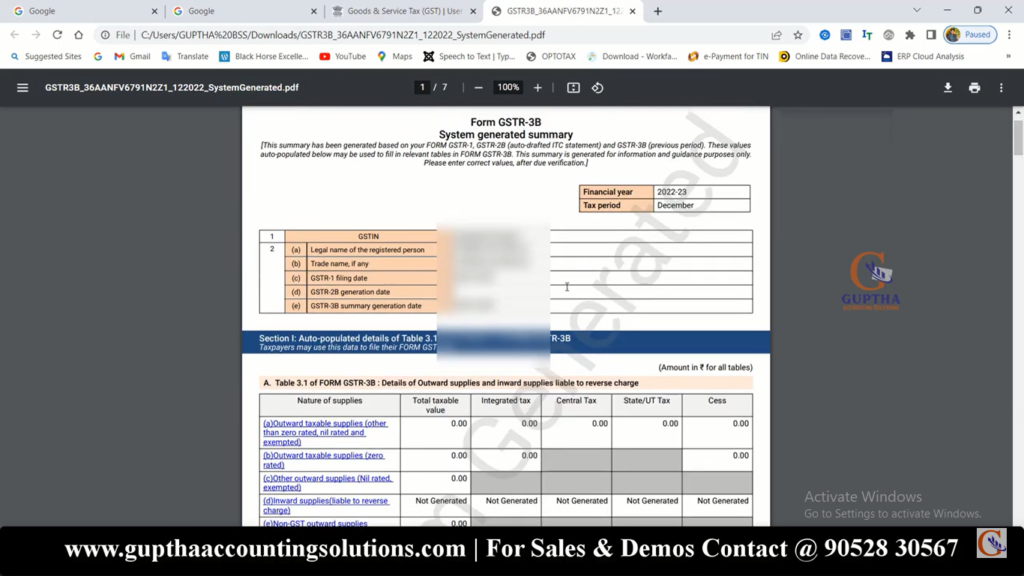
ఇప్పుడు కింద చూపిన విధంగా CheckBox మీద క్లిక్ చేయాలి.
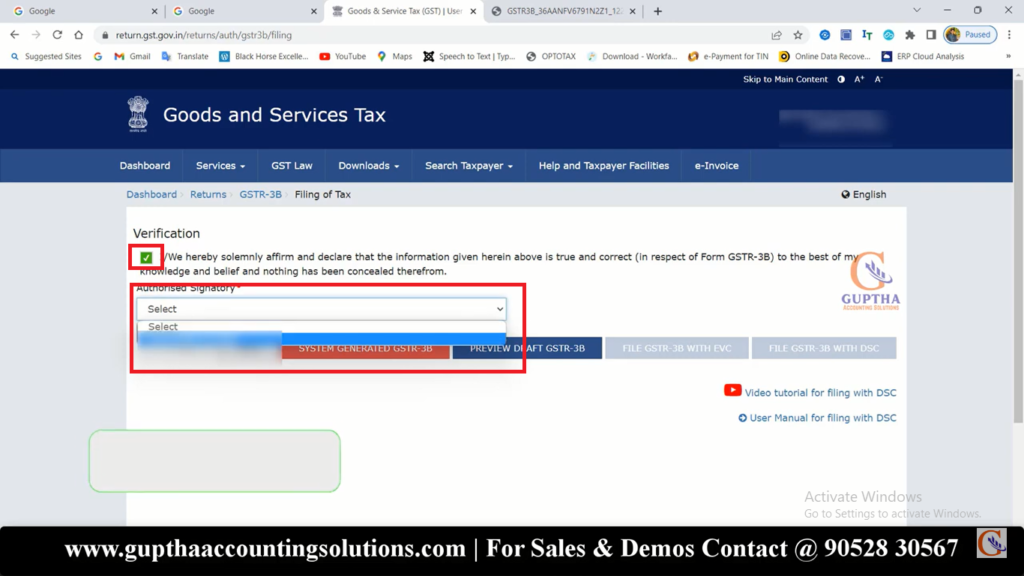
Authorised Signature సెలెక్ట్ చేసాక కింద చూపిన విధంగా FILE GSTR -3B WITH EVC మీద క్లిక్ చేయాలి.
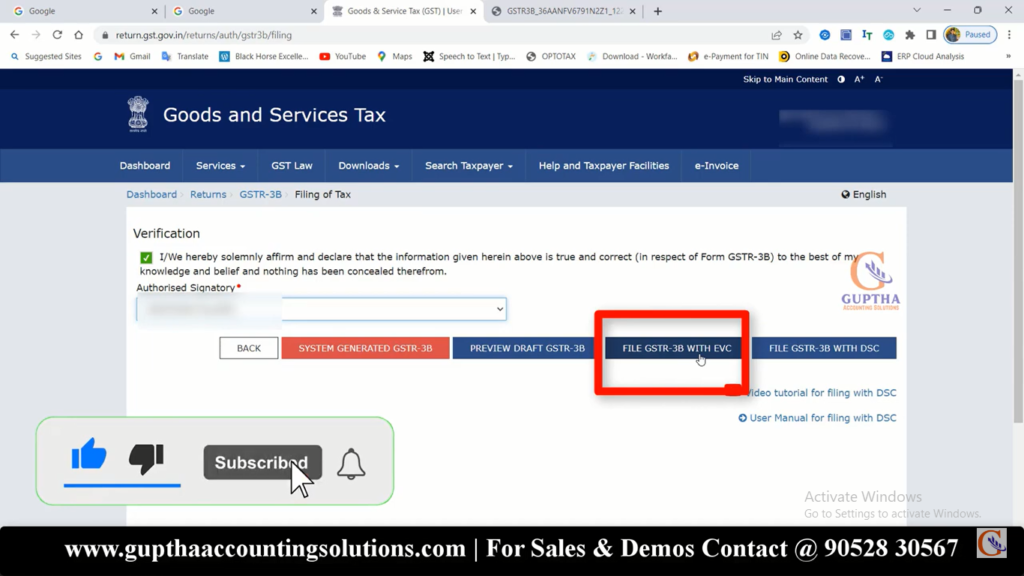
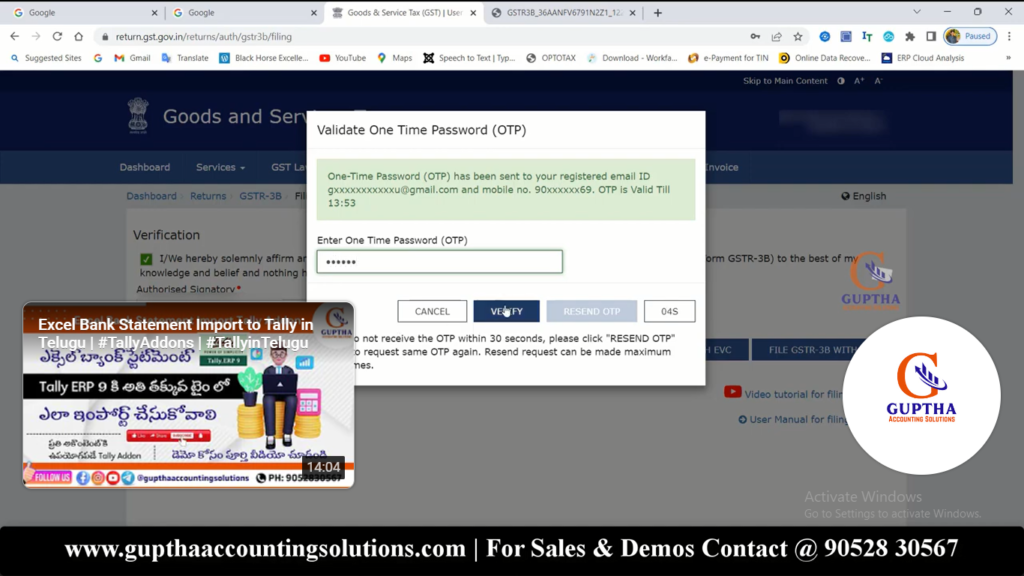
చూసారుగా కింద చూపిన విధంగా GSTR -3B ఫైల్ అయినట్టుగా(Filing Successful) చూపిస్తుంది.
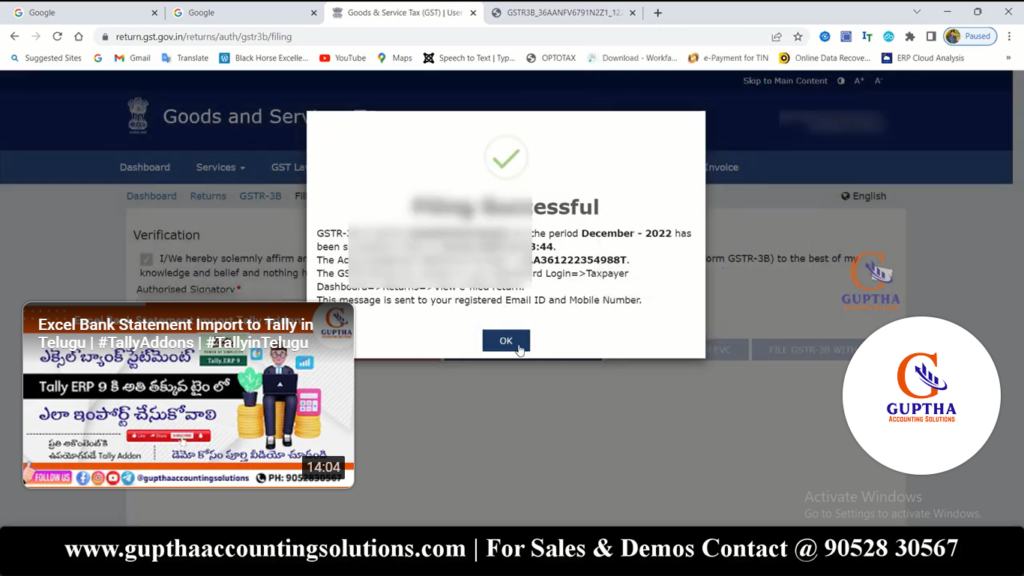
ఇప్పుడు మనం GSTR-3B నిల్ రిటర్న్స్ ఆన్లైన్ ద్వారా ఎలా చేయాలి అని తెలుసుకున్నాం కదా .
ఇలాంటి TAX కి సంబంధించిన మరెన్నో టాపిక్స్ మీద ముందు ముందు అనేక ఆర్టికల్స్ పబ్లిష్ కాబోతున్నాయి కాబట్టి రెగ్యులర్ గా సైట్ ని విసిట్ చేస్తూ ఉండండి.
ఇలాంటి ట్యుటోరియల్స్ ఇంకా కావాలి అనుకుంటే మాకు మీ సపోర్ట్ కావాలి. కాబట్టి ఈ పోస్ట్ ని అదే విధంగా, మా వీడియోస్ ని షేర్ చేసి మమ్మల్ని సపోర్ట్ చేయండి.